Pokračujte tam, kde ste prestali pracovať v prehliadači Chrome alebo Edge
Google Chrome je prehliadač nabitý množstvom funkcií. Jednou z veľmi užitočných funkcií je funkcia Pokračovať tam, kde ste skončili (Continue where you left off ) . Je k dispozícii vo všetkých prehliadačoch založených na jadre Chromium(Chromium) – vrátane Microsoft Edge . To znamená, že ak používate nový Microsoft Edge založený na rovnakom engine Chromium alebo prehliadač z Opery(Opera) , budete môcť využiť túto funkciu. Táto funkcia umožňuje reštartovať prehliadač bez straty kariet(restart your Browser without losing Tabs). Znova otvorí všetky karty, ktoré boli otvorené pri poslednom použití webového prehliadača. Príčiny nefunkčnosti tejto funkcie sú nejasné, ale niektoré metódy vám môžu pomôcť pri riešení problému.
Pokračujte tam, kde ste prestali v prehliadači Chrome
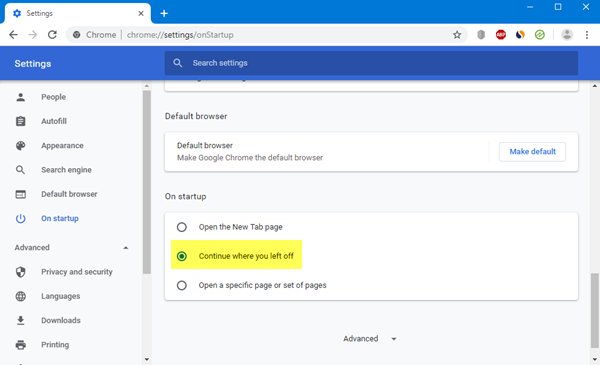
Otvorte Chrome > Settings > Pri spustení. Tu máte 3 možnosti:
- otvor si novú záložku
- Pokračujte tam, kde ste prestali
- Otvorte konkrétnu stránku alebo skupinu stránok.
Vyberte požadovanú možnosť a všetko je pripravené.
Pokračujte tam, kde ste prestali v prehliadači Edge
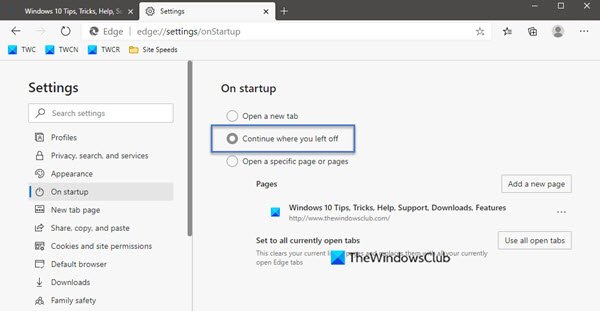
Open Edge > Settings > Pri spustení. Tu máte 3 možnosti:
- otvor si novú záložku
- Pokračujte tam, kde ste prestali
- Otvorte konkrétnu stránku alebo skupinu stránok.
Vyberte požadovanú možnosť a všetko je pripravené.
Pokračujte tam, kde ste prestali pracovať v prehliadači Chrome(Chrome) alebo Edge
Niekedy možnosť Pokračovať tam, kde ste prestali(Continue where you left off) , nefunguje podľa vašich predstáv. Ak čelíte tomuto problému, na počítači so systémom Windows 11/10 vyskúšajte tieto návrhy:
- Vypnite a potom znova povoľte funkciu.
- Povoliť spustenie webového prehliadača na pozadí.
- Preinštalujte webový prehliadač bez straty údajov o používateľskom profile.
Zatiaľ čo sme tu hovorili o prehliadači Chrome(Chrome) , musíte vykonať podobný proces pre Edge .
1] Zakázať(Disable) a znova povoliť funkciu
Otvorte stránku Nastavenia (Settings ) vo svojom webovom prehliadači.
V ponuke Po spustení (Startup, ) vyberte buď Otvoriť stránku Nová karta (Open the New Tab page ) alebo Otvoriť konkrétnu stránku alebo stránky.(Open a specific page or pages.)
Zatvorte webový prehliadač.
Reopen the browser and from the same page, select Continue where you left off.
It should fix the issue.
2] Allow the web browser to run in the background
Due to restrictions posed on the web browser, it might not be able to save the browser state when closed by the user,
You can enable the web browser to be able to run in the background.
This will authorize it to save that state even after it is closed and might get that feature working.
3] Reinstall the web browser without losing any user profile data
There might be some issues with the installation of the web browser. So, you might have to uninstall and then reinstall it.
But that would delete all your browser data. To prevent this, we will have to first backup all the user profile data.
Ak to chcete urobiť, v Prieskumníkovi súborov(File Explorer) otvorte nasledujúce umiestnenie :
C:\Users\<USER PROFILE NAME>\AppData\Local\
Vyhľadajte adresár pomenovaný po prehliadači Chrome(Chrome) alebo Edge a otvorte ho.
V priečinku Používateľské údaje (User data ) skopírujte všetky adresáre, ktoré nájdete, a uchovávajte ich v bezpečí na samostatnom mieste.
Teraz môžete odinštalovať webový prehliadač Chrome , získať najnovšiu verziu z ich oficiálnej webovej stránky a nainštalovať ju ako akýkoľvek iný softvér.
Používatelia Edge sa môžu rozhodnúť pre resetovanie alebo opravu prehliadača Edge(Reset or Repair the Edge browser) .
Presuňte(Move) všetky súbory späť na rovnaké miesto, ktoré sme zálohovali z lokálneho (Local ) priečinka.
To by malo vyriešiť váš problém a vaše údaje budú v poriadku tak, ako boli.
Dúfam, že vám to pomôže pri oprave chyby.(I hope this helps you in fixing the error.)
Related posts
Povoľte zalamovanie riadkov v zobrazení zdroja v prehliadači Chrome alebo Edge
Zakázať, odinštalovať Adobe Flash, Shockwave v prehliadačoch Chrome, Firefox, Edge, IE
Ako nainštalovať motívy Chrome v prehliadači Microsoft Edge
Ako synchronizovať karty medzi prehliadačmi Edge, Chrome a Firefox
Ako pripojiť webovú stránku k zariadeniu Bluetooth alebo USB v Edge alebo Chrome
Pridajte si do prehliadača Chrome, Edge alebo Firefox Speed Dial ako v Opere
Nie je možné otvoriť konkrétny web v prehliadači Chrome, Edge alebo Firefox
Ako zabezpečiť, aby Flash fungoval v prehliadačoch Chrome, Edge, Firefox TERAZ
Ako zmeniť domovskú stránku v prehliadačoch Chrome, Firefox, Opera, Edge
Je bezpečné ukladať heslá v prehliadači Chrome, Firefox alebo Edge?
Ako otvárať súbory balíka Office v prehliadači Chrome alebo Edge
Ako skryť ikony rozšírenia prehliadača v prehliadači Chrome, Edge alebo Firefox
10 najlepších rozšírení Chrome, Edge a Firefox na uloženie stránky na prečítanie neskôr
Povoľte alebo zablokujte kontextové okná v prehliadačoch Chrome, Firefox, Edge, Opera, Internet Explorer
Ako zmeniť predvolené písmo v prehliadači Chrome, Edge, Firefox
Ako otvoriť odkazy na správy a záujmy v prehliadači Chrome alebo Firefox; nie Edge
Zakázať alebo povoliť Adobe Flash Player v prehliadačoch Chrome, Edge, Firefox, Opera
Ako zakázať vstavaného správcu hesiel v prehliadačoch Chrome, Edge, Firefox
Ako zakázať geolokáciu vo Firefoxe, Chrome a Edge
Odstráňte VŠETKY uložené heslá naraz v prehliadačoch Chrome, Firefox, Edge
